L'une des fonctionnalités rarement discutées est la prise en charge améliorée des imprimantes dans Windows 8. Le nouveau système d'exploitation rend la configuration d'une imprimante beaucoup plus facile que les versions précédentes.
Windows 8 facilite la configuration d'une imprimante par rapport aux versions précédentes. Je suis un partisan de la création d'un "bureau sans papier". Mais autant que je voudrais le voir, l'impression est nécessaire dans de nombreux cas - en particulier dans un environnement d'entreprise.
L'une des fonctionnalités rarement discutées est la prise en charge améliorée des imprimantes dans Windows 8. Récemment, Steven Sinofsky a écrit un article sur le Création d'un blog Windows 8 sur l'évolution de l'impression de Windows 1.0 à Windows 8. Il explique comment Windows a repensé la fonction d'impression dans Windows 8, et lors de mes tests, j'ai trouvé qu'il avait raison.
Dans Windows 8, nous avons introduit une nouvelle architecture de pilote d'imprimante, que nous appelons la version 4 ou v4. L'architecture v4 produit des pilotes d'imprimante plus petits et plus rapides et prend en charge l'idée d'un pilote de classe d'impression cadre - un système qui permet aux gens d'installer leurs imprimantes sans avoir à localiser un pilote pour ce périphérique, en de nombreux cas.
Ici, je configure une imprimante sans fil Canon MP495 qui a environ un an. Pour connecter mon imprimante, je l'ai simplement allumée, j'ai activé la fonction sans fil et Windows 8 l'a tout de suite reconnue sur mon réseau WiFi.
Dans l'écran Metro Start, utilisez le Raccourci clavierTouche Windows + W pour faire apparaître le champ Paramètres de recherche. alors type:appareils et imprimantes et appuyez sur Entrée ou cliquez sur l'icône sous les résultats de la recherche.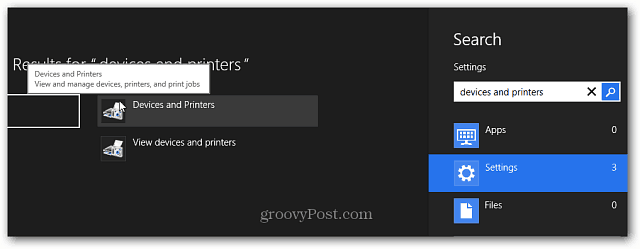
Ou, à partir du bureau, affichez le Menu utilisateur avancé et sélectionnez Panneau de configuration.
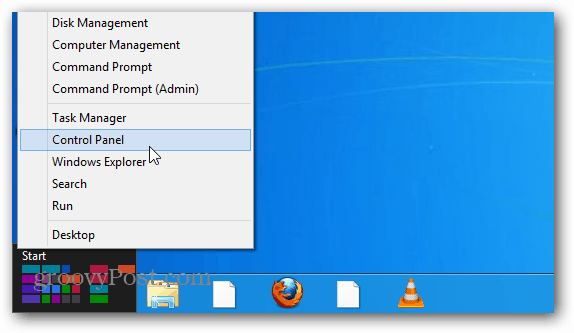
Ensuite, dans le Panneau de configuration, cliquez sur Périphériques et imprimantes.
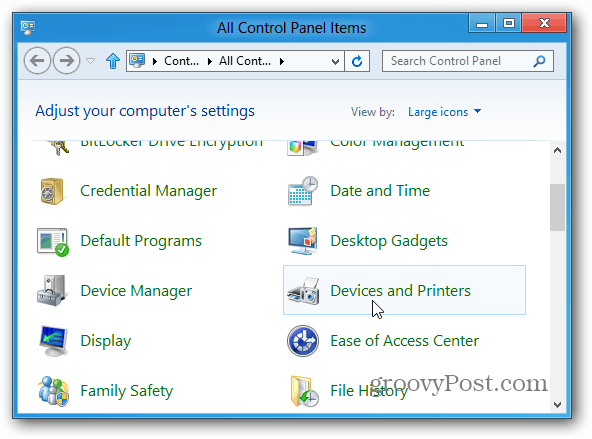
Ensuite, sous Imprimantes, mon imprimante sans fil est répertoriée, double-cliquez dessus.
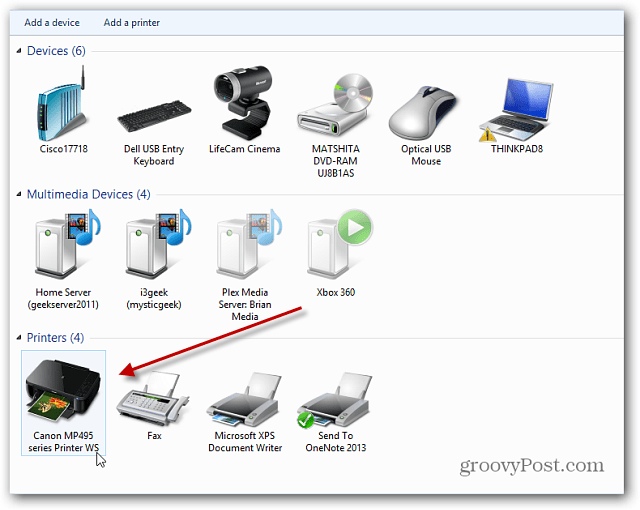
L'écran des propriétés de l'imprimante s'affiche. Sous Gestion de l'imprimante, cliquez sur Afficher les propriétés de l'imprimante.
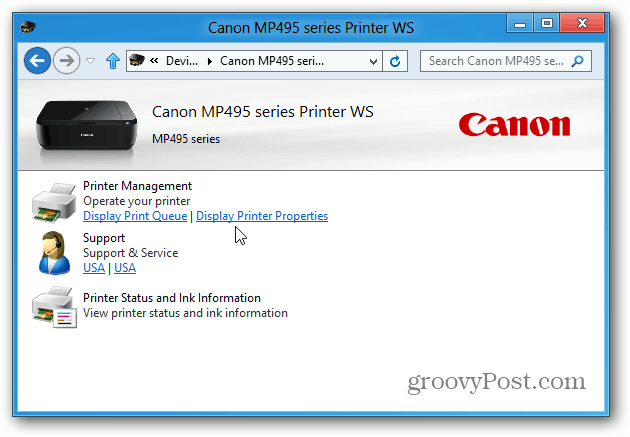
Sous l'onglet Général, cliquez sur Imprimer la page de test.
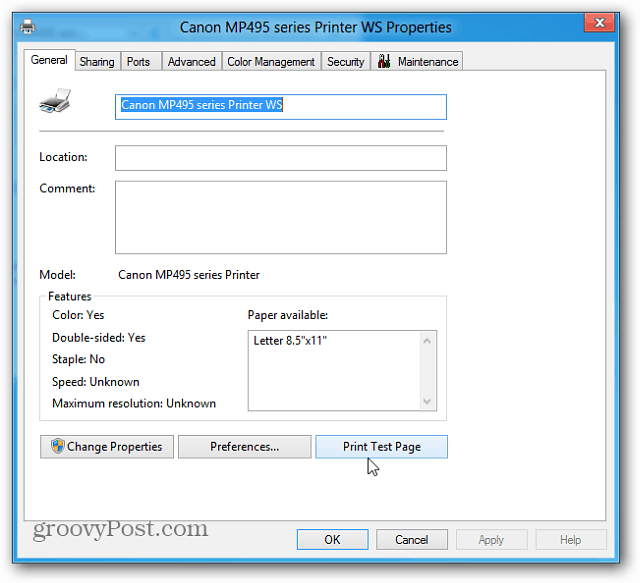
Une page de test est envoyée à l'imprimante et devrait s'imprimer correctement si l'imprimante fonctionne correctement.
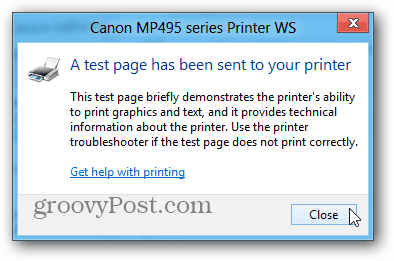
J'ai ensuite testé une ancienne imprimante tout-en-un HP 1510 de 6 ans. Pour celui-ci, je l'ai branché via USB et Windows 8 l'a tout de suite reconnu.

Double-cliquez dessus pour afficher les paramètres de l'imprimante et cliquez sur Personnaliser votre imprimante.
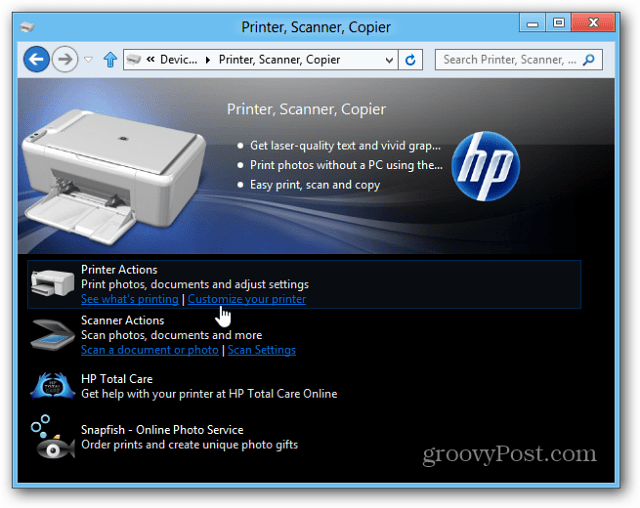
Sous l'onglet Général, cliquez sur Imprimer la page de test pour vous assurer qu'elle s'imprime correctement.
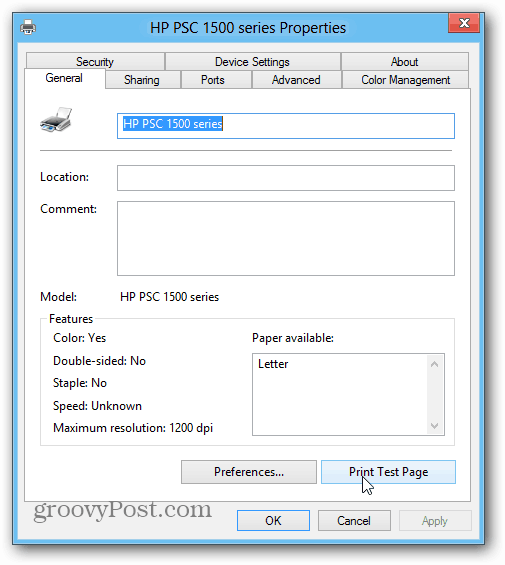
Selon l'article de Sinofsky, Windows 8 prend en charge environ 2 500 modèles par défaut. Mais toutes les imprimantes sont différentes, donc votre kilométrage variera selon le modèle. Cela devrait vous donner une solide compréhension de la façon de connecter votre imprimante à un système Windows 8. Et inutile de perdre du temps à trouver les bons pilotes. Sensationnel!



